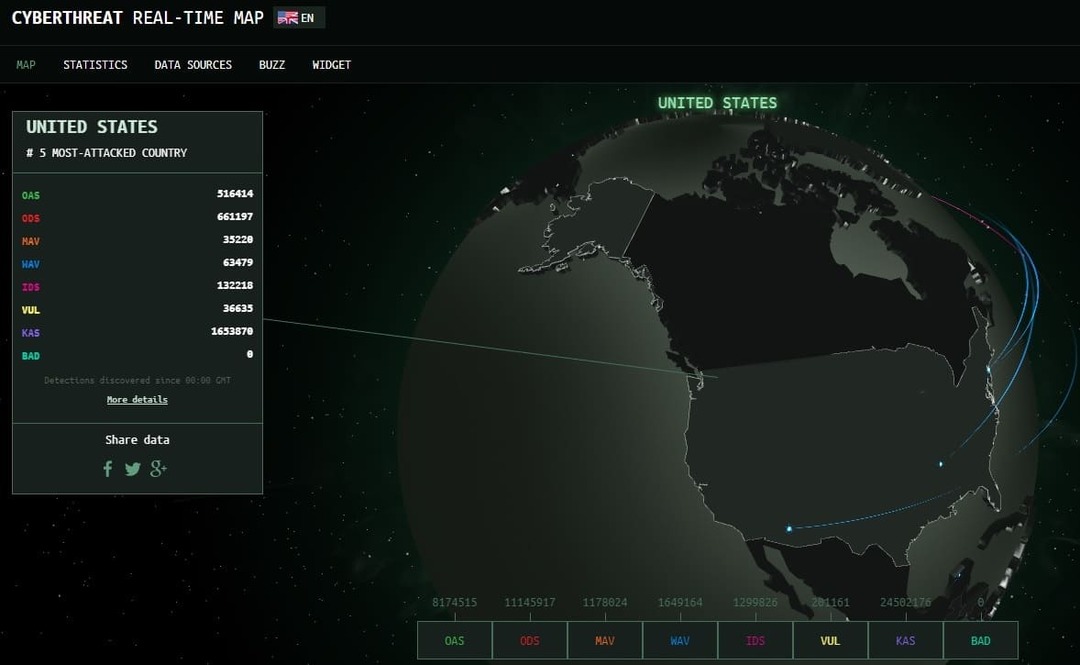- TechBrollo est un malware qui simule toutes sortes d'alertes afin que vous accédiez à des services dits d'assistance technique et payiez des frais.
- Vous pouvez supprimer ce logiciel malveillant manuellement en arrêtant ses processus et en effaçant toutes ses traces du Registre.
- Une analyse hors ligne avec l'antivirus intégré peut également vous aider à vous débarrasser de ce problème.
- L'utilisation d'une solution de sécurité tierce peut toutefois augmenter les chances de suppression.

- Protection contre les logiciels malveillants zero-day
- Configuration et interface utilisateur intuitives
- Prise en charge multiplateforme
- Cryptage de niveau bancaire
- Faible configuration requise
- Protection avancée contre les logiciels malveillants
Un programme antivirus doit être rapide, efficace et rentable, et celui-ci les a tous.
Cet article couvre tout ce que vous devez savoir sur le TechBrolo malware ou supportscam: js/techbrolo!rfn, qu'est-ce que c'est, comment ça marche et comment le supprimer complètement de votre ordinateur.
Les logiciels malveillants désignent simplement des logiciels malveillants (ou des logiciels malveillants) et ceux-ci sont créés dans l'intention de nuire ou de détruire vos données et vos appareils.
Ce malware est hébergé sur des sites malveillants, c'est pourquoi il prend la forme de publicités ou de résultats de recherche payants, d'appels à froid d'agents de support technique, d'avertissements ou d'annonces contextuelles et d'escroqueries par e-mail populaires.
Qu'est-ce que TechBrolo Malware et comment il infecte votre ordinateur ?

TechBrolo est un JavaScript malware (cheval de Troie), généralement classé comme escroc ou escroquerie de support.
La principale caractéristique du virus TechBrolo réside dans les fausses alertes qui vous obligent à appeler le support technique, puis à payer des frais pour obtenir de l'aide.
Comment TechBrolo pénètre dans votre système informatique?
Les utilisateurs peu méfiants sont amenés à télécharger des logiciels gratuits ou à ouvrir des courriers indésirables et d'autres configurations d'installation tierces, ce qui est idéalement une porte ouverte pour laisser entrer TechBrolo et d'autres logiciels malveillants.
Parfois, l'activité habituelle telle que jouer à des jeux en ligne, télécharger des logiciels piratés, utiliser des appareils infectés, visiter des liens suspects tels que des fenêtres contextuelles ou torrents peut vous attirer des ennuis.
La mise à jour de vos programmes ou applications à partir de liens non pris en charge est également un moyen sûr pour TechBrolo d'y accéder.
Une fois dedans, TechBrolo ne perd pas de temps et ajoute immédiatement des codes malveillants qui corrompent votre files et compromettre la sécurité de votre ordinateur.
Certains symptômes que vous commencerez à voir (ou probablement déjà) se manifester à cause de TechBrolo incluent :
- Faux avertissements contextuels et alertes que votre l'ordinateur est à risque en raison d'une erreur critique ou d'un virus ou d'un logiciel malveillant grave
- Notez que vous devriez acheter un version enregistrée pour surmonter ces problèmes
S'il n'est pas coché, le malware TechBrolo peut dégrader les performances de votre système, modifier les paramètres de votre navigateur et rediriger vers des sites inhabituels.
Il peut également insérer des infections inconnues et des codes malveillants dans votre éditeur de registre et d'autres fichiers exécutables, continuer à envoyer de faux avertissements d'erreur et ralentir la connectivité réseau.
Le pire, c'est qu'il vole des données privées (comme l'adresse IP, les identifiants de connexion, l'historique de navigation, etc.) et la prochaine chose est de découvrir que vous avez moins d'argent sur votre compte.
Comment supprimer le malware TechBrolo de mon PC ?
1. Supprimer manuellement le malware TechBrolo
1.1 Terminer le processus dans le Gestionnaire des tâches
- Faites un clic droit sur le Démarrer bouton et sélectionnez Gestionnaire des tâches de la liste.

- Cliquer sur Processus.
- Identifiez tout processus lié à Voleur: JS/TechBrolo, sélectionnez-le, puis cliquez sur le Tâche finale bouton.
Il s'agit d'une action préliminaire que vous devez effectuer afin de pouvoir le supprimer de votre registre.
1.2 Supprimer les fichiers de registre
- appuie sur le Touche Windows + R pour ouvrir la fenêtre Exécuter.
- Taper regedit et appuyez sur Entrer ou cliquez d'accord.

- Trouvez tous les fichiers de registre liés à Rogue: JS/TechBrolo.
La suppression des fichiers de registre liés à ce malware est essentielle pour s'en débarrasser, alors essayez-la.
1.3 Supprimer les applications liées au malware
- Taper contrôler dans la recherche Windows et sélectionnez Panneau de commande à partir des résultats.
- Cliquer sur applications.

- Trouve Voleur: JS/TechBrolo et les logiciels associés, sélectionnez-le, puis cliquez sur le Désinstaller bouton.
- Suivez les instructions à l'écran pour terminer la désinstallation.
Enfin, redémarrez votre ordinateur et voyez s'il reste des programmes suspects dans le système.
3. Effectuer une analyse à l'aide de Windows Defender
- Clique sur le bouclier dans la zone de notification de la barre des tâches dans le coin inférieur droit pour ouvrir Sécurité Windows.
- Choisir Protection contre les virus et les menaces.

- Sélectionner Options de numérisation sous le Scan rapide bouton.

- Faites défiler vers le bas et cliquez sur le Analyse hors ligne de Windows Defender.

- Cliquez sur Scanne maintenant.
- Votre PC redémarrera et le processus de numérisation commencera.
Il s'agit d'une étape importante dans le processus d'élimination du malware, car l'outil antivirus natif de Windows peut être efficace.
4. Utilisez un antivirus tiers plus efficace
Windows Defender peut être un excellent outil de protection de base, mais en ce qui concerne les logiciels malveillants dangereux comme Rogue: JS/TechBrolo, vous aurez probablement besoin d'un allié plus puissant.
La solution de sécurité recommandée ci-dessous peut être très efficace pour détecter et supprimer tous les logiciels malveillants de votre PC.
De plus, après avoir analysé votre ordinateur et éliminé cette menace embêtante, il vous restera toujours l'un des meilleurs outils de protection pour votre PC.
Avec une seule licence, vous pourrez protéger tous vos appareils, y compris votre smartphone, votre routeur et même votre webcam afin que vous n'ayez plus jamais besoin de recommencer.
Cet antivirus est livré avec une protection anti-phishing, anti-ransomware et anti-malware et il est approuvé par plus de 110 millions d'utilisateurs dans le monde, alors essayez-le.

Sécurité intelligente ESET
Supprimez immédiatement tout logiciel malveillant de votre PC et protégez davantage votre système avec cet excellent outil.
5. Utiliser un programme de désinstallation dédié
Si vous avez déjà effectué les étapes ci-dessus, le malware devrait avoir disparu et votre PC devrait être en sécurité maintenant.
Cependant, s'il a eu le temps d'agir et que l'antivirus a éliminé tous les fichiers infectés, vous vous retrouverez avec des programmes qui ne fonctionnent pas correctement.
Cela signifie que vous devrez les désinstaller et les réinstaller à nouveau. Vous avez vu comment désinstaller des applications dans étape 1.3 dessus.
Malheureusement, les procédures de désinstallation standard ne sont pas parfaites et certains fichiers résideront toujours sur votre ordinateur, et ils peuvent bloquer ou obstruer une future installation du même programme.
La solution consiste à utiliser un logiciel tiers comme celui recommandé ci-dessous qui éliminera absolument toute trace du programme que vous souhaitez désinstaller.
Cet outil est rapide, léger sur votre système et exécute les étapes automatiquement afin que vous ne vous embarrassiez pas de détails techniques.
⇒ Obtenez le programme de désinstallation IObit
6. Supprimer les extensions et modules complémentaires TechBrolo
Si vous utilisez Chrome, Internet Explorer, Firefox ou Microsoft Edge, voici comment supprimer les extensions et modules complémentaires liés au malware TechBrolo.
N'oubliez pas que TechBrolo apporte des modifications aux paramètres de votre navigateur, vous devez donc également le nettoyer.
Chrome
- Ouvert Google Chrome.
- Clique le bouton de menu (les trois points verticaux dans le coin supérieur droit) dans la barre d'outils du navigateur Chrome.
- Sélectionner Plus d'outils et cliquez sur Rallonges.

- Cliquez sur l'icône de la corbeille sur les extensions dont vous souhaitez vous débarrasser.
- Sélectionner Supprimer dans la boîte de dialogue qui s'affiche.
Microsoft Edge
- Ouvert Microsoft Edge.
- Clique sur le bouton de menu (les trois points horizontaux du coin supérieur droit).
- Sélectionner Rallonges.

- Supprimez toutes les extensions liées à ce malware.
Pour réinitialiser tous les paramètres par défaut, cliquez sur le menu et sélectionnez Paramètres, puis cliquez sur les trois lignes horizontales dans le coin supérieur gauche et sélectionnez Réinitialiser les paramètres.
Enfin, cliquez sur Restaurer les paramètres à leurs valeurs par défaut et cliquez à nouveau sur le Réinitialiser bouton.
Cette procédure réinitialisera tous les paramètres, y compris les pages de démarrage, désactivera les extensions, effacera tous les cookies et l'historique, mais ne supprimera pas vos mots de passe.
Firefox
- Ouvert Firefox.
- Allez dans le menu et choisissez Modules complémentaires et thèmes.

- Sélectionner Rallonges.
- Supprimez les extensions indésirables.
- Cliquez sur Désactiver/Supprimer.
- Sélectionner Redémarrer maintenant (au cas où il s'affiche).
J'espère que vous avez réussi à effacer toutes les extensions et modules complémentaires problématiques de tous vos navigateurs et que vous êtes maintenant complètement en sécurité.
Conseils pour prévenir les attaques de logiciels malveillants
Afin de protéger votre ordinateur contre toute entrée ou attaque future de logiciels malveillants, voici quelques conseils que vous pouvez utiliser :
- Utilisez des codes d'accès forts et une vérification en deux étapes, le cas échéant.
- Connectez-vous pour sécuriser Wifi.
- Gardez votre système à jour régulièrement.
- Bloquez les fenêtres contextuelles et désactivez le remplissage automatique lorsque vous revisitez un site Internet pour empêcher l'usurpation d'identité.
- Nettoyez votre bureau pour accélérer votre ordinateur.
- Installez un antivirus si vous n'en avez pas.
- Effectuez des analyses régulières.
- Nettoyez votre disque et défragmentez votre ordinateur (accélère la machine).
- Vérifiez toujours vos téléchargements et supprimez ce dont vous n'avez pas besoin.
- Sauvegardez les fichiers importants - vous pouvez également sauvegarder vos données hors ligne (à l'aide de disques de stockage) ou en ligne (stockage dans le cloud) - aussi souvent que quotidiennement.
- Éviter d'ouvrir courriers indésirables, les liens suspects, la visite de sites Web inconnus et les achats auprès de vendeurs non vérifiés.
Types de logiciels malveillants
Virus: Tout comme les virus qui affectent le système humain, les virus informatiques s'attachent à vos fichiers et les infectent, puis se propager de manière hystérique tout en corrompant vos fichiers (parfois en les supprimant) et en endommageant les fonctionnalités. Ceux-ci apparaissent généralement sur votre ordinateur portable en tant que .exe ou fichiers exécutables.
Ransomware: Ce type tient votre ordinateur en otage en menaçant de détruire ou d'effacer vos fichiers et données, à moins qu'une rançon ne soit versée à son créateur.
Troyen: le cheval de Troie apparaît comme un logiciel légitime mais se cache parmi vos autres fichiers propres et s'il passe inaperçu, il se déplace en silence, en créant des portes dérobées dans le système de sécurité de votre ordinateur, ce qui permet ensuite à d'autres logiciels malveillants d'entrer dans votre système.
Spyware: Comme son nom l'indique, ce malware est destiné à espionner votre système. Il se cache dans votre système, faisant le point sur toutes vos activités en ligne tout en enregistrant des détails importants et privés tels que votre mots de passe, les détails de votre carte de crédit et votre historique de navigation.
Vers: Ce type infecte vos appareils en utilisant l'interface de votre réseau. Plus il y a d'appareils dans lesquels ils se retrouvent, plus les taux d'infection sont élevés.
Logiciels publicitaires: Cela se déguise en logiciels publicitaires qui peuvent compromettre le système de sécurité de votre ordinateur pour vous proposer des publicités, qui laissent ensuite entrer davantage de logiciels malveillants.
Liste de contrôle des signes avant-coureurs courants d'une infection par un logiciel malveillant
- Des publicités inattendues à l'écran apparaissent, certains disent que le virus a été détecté, mais elles sont malveillantes ;
- Un message audio commence à jouer ;
- Des fenêtres contextuelles qui vous demandent de payer pour un programme pour supprimer un virus ;
- Le système est lent au démarrage et les performances globales sont lentes (et cela n'est pas causé par la mémoire de votre ordinateur);
- Manque d'espace de stockage sur votre disque dur ;
- Des fichiers sont manquants ou cryptés ;
- Le système se bloque ou s'arrête ;
- Les programmes s'ouvrent et se ferment automatiquement ;
- Messages d'erreur étranges ;
- Votre disque dur est excessivement actif - les signes avant-coureurs incluent des bruits continus ou des rotations constantes même lorsque vous n'utilisez pas votre ordinateur ;
- Navigateur Web lent ;
- Le navigateur de votre page d'accueil ne cesse de changer ou vous continuez à être redirigé vers des sites Web inhabituels ;
- Augmentation de l'activité (par rapport à l'habituel) sur votre connexion Internet;
- E-mails et pages de réseaux sociaux piratés - c'est courant aujourd'hui lorsque vos contacts e-mail et réseaux sociaux; des connaissances ou des amis, recevoir des messages de votre part que vous n'avez pas publiés ou envoyés ;
- La sécurité informatique est compromise de telle sorte que vous ne pouvez pas installer ou même ouvrir votre programme antivirus ou votre pare-feu ;
- Vous ne pouvez pas utiliser d'outils courants tels que le gestionnaire de tâches ou l'éditeur de registre ;
- Vous recevez un message disant votre administrateur a désactivé ceci…;
- Un programme exige que vous payiez une rançon avant d'accéder à nouveau à vos fichiers ;
- Un programme de sécurité envoie des avertissements contextuels effrayants, mais vous ne l'avez jamais installé en premier lieu ;
- Parfois, tout peut sembler correct, mais certains logiciels malveillants comme les bots se cachent en attendant des instructions avant d'exécuter des commandes, ou un cheval de Troie distant est occupé à récupérer des informations; lancez toujours un scan pour être sûr.
Gardez votre ordinateur en bonne santé et il vous servira longtemps. Nous espérons que nos solutions et conseils vous ont aidé à vous débarrasser des logiciels malveillants sur votre PC.
Le malware TechBrolo peut également frapper les bureaux de votre entreprise, alors soyez proactif et obtenez l'un des meilleurs antivirus pour Windows Server et protégez les données de votre entreprise.
Avez-vous réussi à protéger votre ordinateur grâce à nos solutions? En avez-vous d'autres à la place? Faites-nous savoir comment vous avez fait dans la section commentaires ci-dessous.
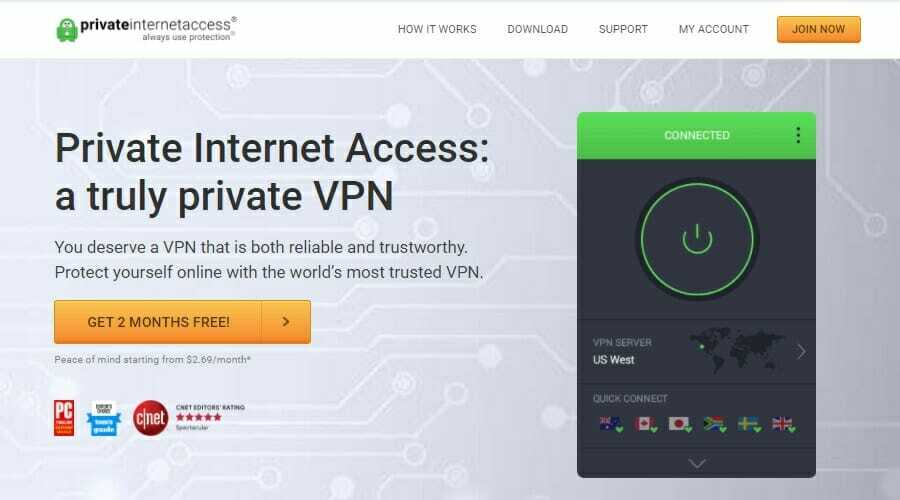
![5+ meilleurs antivirus hors ligne pour PC [Windows 10, 7]](/f/cc15508656b627cce79065fb80943708.jpg?width=300&height=460)